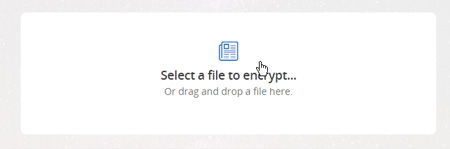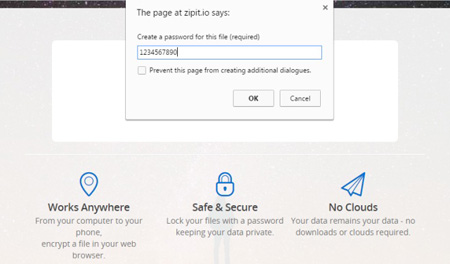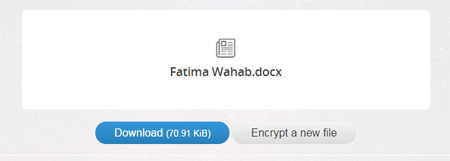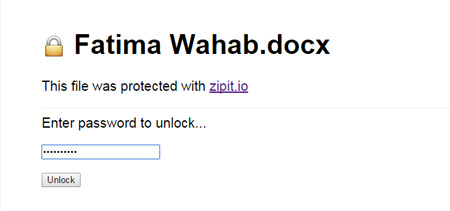دانش و فناوری
2 دقیقه پیش | گرفتن ویزای انگلیس در ایراناز زمانی که اخذ وقت سفارت انگلیس در تهران ممکن شد، بسیاری از مشکلات متقاضیان این ویزا نیز به فراموشی سپرده شد. اگر چه هنوز هم بعضی از متقاضیان این ویزا، به جهت تسریع مراحل ... |
2 دقیقه پیش | دوره مدیریت پروژه و کنترل پروژه با MSPپروژه چیست؟ پروژه به مجموعه ای از فعالیتها اطلاق می شود که برای رسیدن به هدف خاصی مانند ساختن یک برج، تاسیس یک بزرگراه، تولید یک نرم افزار و … انجام می شود. در همه پروژه ... |
آموزش رمزگذاری فایلها از طریق مرورگر وب
برنامههایی مانند مایکروسافت آفیس سوئیت دارای رمزگذاری برای فایلهایشان هستند. Adobe Acrobat هم داخل خود قابلیتی برای رمزگذاری فایلهای PDF دارد. تعداد کمی برنامههای دیگر هم وجود دارند، که به شما اجازه رمزگذاری فایلها را میدهند و راه معمول برای رمزگذاری فایلها، فشردهکردن آنها بصورت زیپ و رمزگذاری آنها در طول فشردهسازی است.
اما اگر شما زمانی روی سیستمی کار کردید که برنامهای برای زیپکردن فایلها نداشت، میتوانید ZipIt را امتحان کنید. این یک برنامه مبتنی بر مرورگر وب است که به شما اجازه میدهد روی هر نوع فایلی رمز بگذارید. این برنامه بطور کامل روی مرورگر شما اجرا میشود و نیاز به هیچگونه نصبی ندارد.
به وبسایت ZipIt بروید و فایل موردنظر خود را انتخاب کنید.
زیپ کردن فایل ها با برنامه مبتنی بر مرورگر وب
هنگامی که فایل انتخاب شود، برنامه بهسرعت اجازه رمزگذاری را میدهد.
بعد از اینکه رمزگذاری انجام شد، ار شما درخواست میشود فایل قفل شده را دانلود کنید؛ فایل اصلی بدون تغییر باقی میماند.
ZipIt یک ابزار رمزگذاری برای مواقعی است که به برنامه ای برای رمزگذاری دسترسی ندارید
فایل با پسوند HTML دانلود میشود، اما جای هیچ نگرانی نیست و فایل هیچ تغییری نمیکند. برای برداشتن رمز فایل، تنها کافیست برروی آن دابلکلیک کنید ( یا فایل را به درون یک صفحه خالی مرورگر کشیده و رها کنید). از شما درخواست میشود رمز را وارد نمایید. هنگامی که رمز درست را وارد کردید، نسخه بدون رمز فایل، برای دانلود در اختیار شما قرار میگیرد.
ZipIt یک ابزار رمزگذاری بسیار خوب برای مواقعی است که به برنامه همیشگی خود دسترسی ندارید. این برنامه فایلهای شما را ذخیره نمیکند، اما برنامه به ما نمیگوید از چه تکنولوژی برای رمزگذاری فایلها استفاده میکند و شاید شما دوست نداشتهباشید، فایلهای حساستان را به این برنامه بدهید.
منبع:itresan.com
ویدیو مرتبط :
آموزش رمزگذاری فایل های Microsoft Word 2010
خواندن این مطلب را به شما پیشنهاد میکنیم :
فایل های PDF را در مرورگر فایر فاکس نخوانید!
اگر شما نیز از کاربران مرورگر محبوب فایرفاکس هستید حتماً با یکی از مشکلات همیشگی موجود برخورد داشته اید. به این شکل که در هنگام مرور صفحات وب کافی است اقدام به مشاهده یک فایل با فرمت PDF کنید ، در این زمان فایرفاکس سعی میکند فایل PDF را به کمک Adobe Reader در محیط خود مرورگر باز کند. نتیجه این کار ممکن است به علت کم بودن رم و پایین بودن سرعت اینترنت به هنگ کامل مرورگر منتهی شود. در نتیجه به جای این همه دردسر بهتر است به جای باز کردن مستقیم فایل ها منتهی به pdf. آنها را بر روی هارد ذخیره کرد و سپس آنها جداگانه باز نمود. این کار به طبع در هر بار وقت گیر است. در این ترفند قصد داریم روشی را معرفی کنیم که با بهره گیری از آن میتوانید پس از وارد شدن به آدرس یک فایل PDF ، فایرفاکس به شکل اتوماتیک فایل را به جای باز نمودن ، بر روی هارد ذخیره میکند.
بدین منظور:
Firefox را اجرا نمایید.
از منوی Tools به Options مراجعه کنید.
حالا به تب Applications بروید.
اکنون در لیست موجود بر روی Adobe Acrobat Document کلیک کرده و حالت آن را بر روی Save File تنظیم کنید.
بر روی دکمه OK کلیک نمایید.
منبع:ترفندستان
 انتخاب جراح بینی - بهترین جراح بینی
انتخاب جراح بینی - بهترین جراح بینی  عکس: استهلال ماه مبارک رمضان
عکس: استهلال ماه مبارک رمضان  عکس: ارزش تیم های حاضر در یورو 2016
عکس: ارزش تیم های حاضر در یورو 2016